


既有适合小白学习的零基础资料,也有适合3年以上经验的小伙伴深入学习提升的进阶课程,涵盖了95%以上软件测试知识点,真正体系化!
由于文件比较多,这里只是将部分目录截图出来,全套包含大厂面经、学习笔记、源码讲义、实战项目、大纲路线、讲解视频,并且后续会持续更新
把这个数据文件保存到代码上级目录的 data 文件夹,然后用 Pandas 读取它:
# 读取数据
import pandas as pd
df = pd.read\_excel('../data/Online Retail.xlsx')
df

其中每一列代表的含义如下:
InvoiceNo:发票编号
StockCode:产品代码
Description:产品名称
Quantity:产品数量
InvoiceDate:开票时间
UnitPrice:产品单价
CustomerID:客户编号
Country:国家名称
为了统计每天的销售额,我们先在数据中增加两列:日期和销售额,然后用函数实现汇总:
# 从时间列中提取日期
df['日期'] = df.InvoiceDate.dt.to\_period('D').astype(str)
# 计算销售额
df['销售额'] = df.Quantity \* df.UnitPrice
# 汇总每天的销售额
df_daily = pd.DataFrame(df.groupby('日期')['销售额'].agg('sum')).reset\_index()
df_daily

3. 设置和保存报表
接下来,我们对表格进行相应的设置,包括:重命名工作表、把数据写入工作表、自定义标题和表格边框样式、设置行高和列宽、不显示网格线、冻结窗格、自动筛选、设置日期和数字格式等等。
from openpyxl.utils.dataframe import dataframe_to_rows
from openpyxl.styles import Font, Color, NamedStyle, Border, Side, PatternFill, Alignment, numbers
# 创建工作簿
wb = openpyxl.Workbook()
# 激活工作表
ws = wb.active
# 重命名工作表
ws.title = '每日销售额'
# 把数据写入工作表
for row in dataframe\_to\_rows(df_daily, index=False, header=True):
ws.append(row)
# 创建自定义的标题样式
mytitle = NamedStyle(name='mytitle')
mytitle.font = Font(bold=True, size=11, color='FFFFFF')
bd = Side(style='thin', color='A6A6A6')
mytitle.border = Border(left=bd, top=bd, right=bd, bottom=bd)
mytitle.fill = PatternFill('solid', fgColor='00589F')
mytitle.alignment = Alignment(horizontal='left', vertical='center')
wb.add\_named\_style(mytitle)
# 创建自定义表格边框样式
myborder = NamedStyle(name='myborder')
myborder.font = Font(bold=False, size=11, color='000000')
bd = Side(style='thin', color='A6A6A6')
myborder.border = Border(left=bd, top=bd, right=bd, bottom=bd)
myborder.alignment = Alignment(vertical='center')
wb.add\_named\_style(myborder)
# 应用标题样式
for cell in ws[1]:
cell.style = mytitle
# 对表格区域加边框
from openpyxl.utils import get_column_letter, column_index_from_string
table_range = ws['A2:' + get\_column\_letter(ws.max_column) + str(ws.max_row)]
for row in table_range:
for cell in row:
cell.style = myborder
# 设置行高和列宽
ws.row_dimensions[1].height = 26
ws.column_dimensions['A'].width = 15
ws.column_dimensions['B'].width = 12
# 设置不显示网格线
ws.views.sheetView[0].showGridLines = False
# 冻结窗格
ws.freeze_panes = 'A3'
# 自动筛选
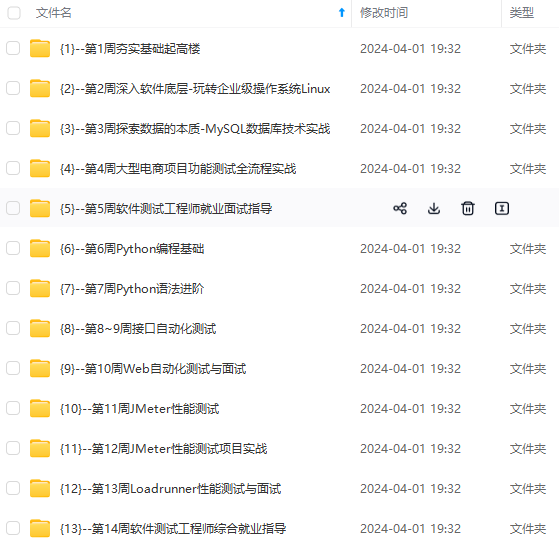
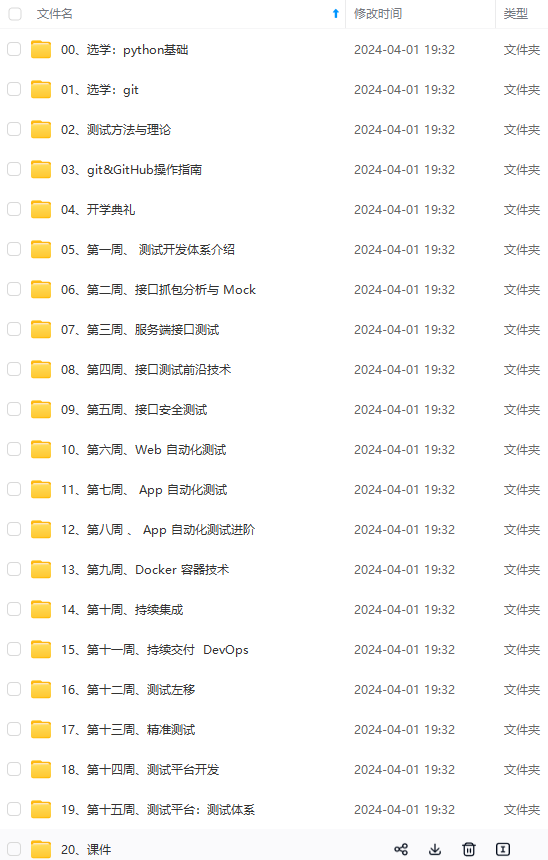
**网上学习资料一大堆,但如果学到的知识不成体系,遇到问题时只是浅尝辄止,不再深入研究,那么很难做到真正的技术提升。**
**[需要这份系统化的资料的朋友,可以戳这里获取](https://bbs.csdn.net/forums/4f45ff00ff254613a03fab5e56a57acb)**
**一个人可以走的很快,但一群人才能走的更远!不论你是正从事IT行业的老鸟或是对IT行业感兴趣的新人,都欢迎加入我们的的圈子(技术交流、学习资源、职场吐槽、大厂内推、面试辅导),让我们一起学习成长!**
0ff254613a03fab5e56a57acb)**
**一个人可以走的很快,但一群人才能走的更远!不论你是正从事IT行业的老鸟或是对IT行业感兴趣的新人,都欢迎加入我们的的圈子(技术交流、学习资源、职场吐槽、大厂内推、面试辅导),让我们一起学习成长!**






















 219
219

 被折叠的 条评论
为什么被折叠?
被折叠的 条评论
为什么被折叠?








